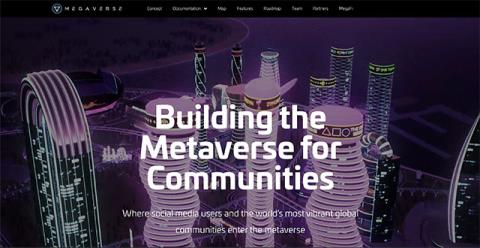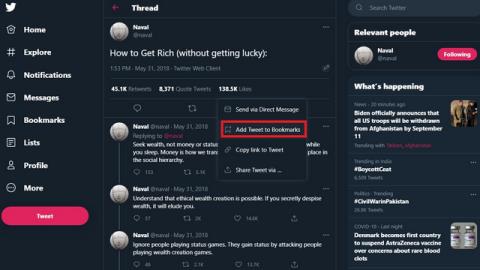無料で合法的に映画を視聴できる15の最高の映画サイト
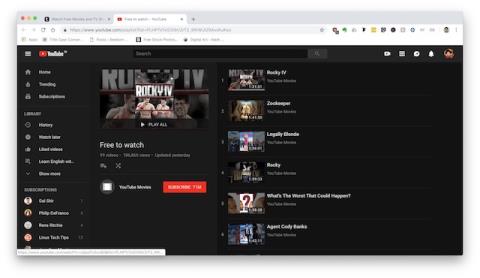
映画をオンラインで無料でストリーミングしたいですか? 2021年にオンラインで無料で映画(ハリウッド、ボリウッド、地域、アニメ)を視聴するのに最適な15の映画サイトを次に示します.
Google Chrome が他のどの Web ブラウザーよりも優れている最大の利点は、Chrome Web Store で利用できる拡張機能の豊富なライブラリです。もちろん、人気のある拡張機能は他のブラウザでも利用できますが、Chrome で利用できる拡張機能の数と品質は比類のないものです。Android デバイスでも Chrome 拡張機能を使用できるようになりました。これは非常に優れた機能です。とはいえ、Chrome ウェブストアで利用できる拡張機能の数は非常に多いため、ユーザーにとって本当に役立つ最適な拡張機能を見つけるのは困難です。それが、2022年に入手すべき最高のGoogle Chrome拡張機能のこのリストを作成した理由です.
最高の Google Chrome 拡張機能 (2022)
ここでは、学生、研究者、一般ユーザー、ビジネス関係者など向けの Chrome 拡張機能について説明しました。また、Chrome での生産性を向上させるための拡張機能も多数追加しました。下の表を展開して、クリックするだけで目的のセクションに移動できます。
目次
プライバシーとセキュリティのための Chrome 拡張機能
安全な Web サイトにアクセスしているかどうかを知る最善の方法は、ブラウザーの URL ウィンドウで HTTPS を探すことです。ただし、HTTPS プロトコルを使用して保護されていない Web サイトにアクセスする必要がある場合があります。そのような場合、HTTPS Everywhere 拡張機能が役に立ちます。
この拡張機能は EFF と Tor プロジェクトによって作成され、 何千ものサイトを安全でない「HTTP」から安全な「HTTPS」に自動的に切り替えます。したがって、それはあなたのプライバシーを保護し、監視、アカウントの乗っ取り、および活動に関するその他のプライバシーに関する懸念を取り除きます.
インストール: HTTPS Everywhere
Privacy Badger は、インターネットの閲覧中にオンライン プライバシーを保護する優れた拡張機能です。スパイ広告と目に見えないトラッカーをブロックし 、企業があなたの同意なしにブラウジングを追跡できないようにします. 今日のオンライン ブラウジングにおける最大の問題の 1 つは、Web サイト全体でユーザーを追跡し、ターゲットを絞った広告を配信するためにユーザーに関する情報を生成するトラッカーです。Privacy Badger は、このような目に見えないトラッカーからあなたを守ります。
インストール: プライバシーバジャー
Web で入手できる情報のほとんどは無料で入手できると思われるかもしれませんが、実際には、プライバシーのためにお金を払っています。目に見えないトラッカーがサイト全体であなたを追跡し、ターゲットを絞った広告を配信します。上記の拡張機能は、目に見えないトラッカーが閲覧データを追跡するのを防ぎますが、uBlock Origin は、これらの 永続的な広告が Web サイトに表示されるのをブロックします。uBlock では、お気に入りのクリエイターの Web サイトをホワイトリストに登録することもできるため、罪悪感を抱かずに広告なしでインターネットを閲覧できます。
インストール: uBlock Origin
Web サイトに存在する自動スクリプトだけでなく、ISP (インターネット サービス プロバイダー) からも追跡されないように閲覧履歴を保護する良い方法は、VPN を使用することです。VPN を 使用すると、仮想 IP アドレスまたはプロキシ IP アドレスを使用してインターネットを閲覧でき、閲覧データが追跡されるのを防ぐことができます。VPN には、リージョン ロックされたコンテンツのブロックを解除するという追加の利点もありました。
優れた 無料の VPN サービス プロバイダーはたくさんありますが、最高の接続性と速度を提供するプロバイダーを探しているなら、TunnelBear が最適です。有料のVPNサービスですが(無料版はデータ容量500MB)、稼働率99%と高速なのでおすすめです。このサービスの料金は月額 9.99 ドル (毎月請求) または月額 4.99 ドル (毎年請求) で、無制限のデータが提供されます。
インストール: TunnelBear VPN
DuckDuckGo は、Google に代わる検索エンジンとして人気を博しました (Bing は登場しませんでした)。これは、データを一切追跡しないことをユーザーに約束したためです。現在、このサービスは、ユーザーがインターネット上でプライバシーを保護するのに役立つ Chrome 拡張機能も開始しました。
Web of Trust と同様に、DuckDuckGOは各 Web サイトにプライバシー スコアを提供し、独自の暗号化を使用してWeb サイトのプライバシー グレードを強制的に向上させる機能さえ備えています。また、アクセスしたサイトで広告主があなたを追跡するのを防ぐトラッカーブロッカーもあります. 最後に、拡張機能自体はユーザー データを保存せず、オンライン プレゼンスを安全に保ちます。言うまでもなく、この拡張機能は最近、Google の新しい広告追跡システムである FLoCをブロックする変更をもたらしました。
インストール: DuckDuckGo プライバシー エッセンシャル
より良い読書とビデオ体験のための Chrome 拡張機能
Dark Reader は、インターネット全体にダーク モードをもたらす拡張機能です。Web サイトにいるときはいつでも、Dark Reader 拡張機能のアイコンをクリックするだけで、その Web サイトにダーク テーマが適用されます。また、ユーザーは明るさ、コントラスト、セピア フィルターの調整、フォント設定の変更などを制御できるため、適用されたダーク テーマをよりきめ細かく制御できます。Dark Reader を使用すると、アクセスした Web サイトのChrome ダーク テーマを取得できます。ダークモードが好きなら、これを試してみてください。
インストール: ダークリーダー
これは、YouTube でほとんどの時間をビデオの視聴に費やしており、その渦から逃れられない人向けです。私もその一人であり、YouTube の Magic Actions 拡張機能は、私にとって犯罪の素晴らしいパートナーです。この拡張機能は、自動 HD (常にビデオを HD で再生)、マウス ホイールのスクロールによる音量の即時制御、シネマ モード、ワンクリック スナップショット、デイ/ナイト トグル スイッチ、視聴履歴の管理など、多数の機能をもたらし ます。YouTube に多くの時間を費やしている場合は、ぜひ試してみてください。
Magic Actions の他に、はるかに優れた UI で同様の機能を備えたEnhancer for YouTubeもご覧ください。カスタマイズ可能なキーボード ショートカット、再生速度の制御などをサポートしています。
インストール: Magic Actions for YouTube / Enhancer for YouTube
YouTube Rabbit Hole はあまり人気のない Chrome 拡張機能ですが、2022 年に使用できる最高の Chrome 拡張機能の 1 つであることは間違いありません。アルゴリズムがどのようにして好感の持てる動画をクリックするように誘い込み、うさぎの穴の奥深くに連れて行ってしまうかは、すでにご存じのとおりです。すぐに、陰謀論などに関するビデオを見ています。
スマート アルゴリズムによって作成されたビデオを視聴しないようにするには、YouTube のラビット ホール拡張機能をインストールします。YouTube ページ、トレンド動画、コメントなどからすべての推奨動画を削除します。拡張機能を使用すると、YouTube 要素をカスタマイズできることに注意してください。
インストール: YouTube ウサギの穴
YouTube にはピクチャー イン ピクチャー モードが組み込まれていますが、同じ PiP モードを使用する場合は、別の拡張機能をインストールする必要があります。動画を視聴している Web サイトに関係なく、この拡張機能を使用して PiP ウィンドウを作成できます。
インストール: ピクチャー イン ピクチャー拡張機能
Invideo は、YouTube のブラウジング体験を向上させる非常に気の利いた小さな拡張機能です。ビデオを再視聴していて、お気に入りの部分にスキップしたいが、どこから始まるのかわからない場合を思い出してください。Invideo はそのような状況で役立ちます。この拡張機能を使用すると、信じられないかもしれませんが、YouTube ビデオ内を検索できます。基本的には YouTube 動画で使用されている字幕を使用し、テキスト全体を検索可能にします。この拡張機能は、長いチュートリアルを見ていて、理解できない部分にスキップしたい場合にも非常に便利です。
インストール: YouTube の Invideo
Web で長いエッセイや記事を読みたい場合は、Read Aloud 拡張機能が最適です。テキスト読み上げ (TTS) 技術を使用してテキストを音声に変換し、拡張機能は 40 を超える言語をサポートします。すごいですよね?研究者や学生にとって、これは必須の Chrome 拡張機能です。
インストール: 読み上げ
Turn off the Lights は、YouTube などで多くの動画を視聴するユーザーにとって必須の拡張機能です。この拡張機能は基本的に、視聴中の動画を強調表示しながらページ全体をフェードアウトさせ、没入型の体験を提供します。この拡張機能を使用する最大の利点は、YouTube、Vimeo、Dailymotion、Hulu、Netflix、Metacafe、YouKu など、既知のすべてのビデオ サイトで機能することです。
インストール: ライトを消す
Pocket は、ユーザーが記事を後で読むためにオフラインで保存できる、あとで読むサービスです。Pocket には Chrome 拡張機能の他に、独自の Android および iOS アプリもあり、ユーザーは外出先で記事を読むことができます。一度利用するまでは、その必要性に気づかないサービスの 1 つです。Web でたくさんの記事を読むのが好きなら、Pocket は非常に価値のあるサービスです。
インストール: ポケット
Pocket と同じように、InstaPaper は後で読むサービスで、 Web ページを保存して後で iPhone、iPad、Android、コンピューター、または Kindle で読むことができます。Pocket は市場に出回った最初の後で読むサービスでしたが、個人的には InstaPaper の方がはるかに良く、最小限で、目を楽しませてくれる UI を提供するため、それよりも好きです。
インストール: インスタペーパー
Evernote Web クリッパーは、すでに Evernote のサービスを使用している場合に最適な拡張機能です。Web クリッパーは後で読むサービスとして機能しますが、記事のオフライン バージョンだけでなく、記事全体を保存できるため、主に調査ツールとして使用しています。ご存知のように、Evernote はすでに最高のメモ作成アプリの 1 つです。記事やブックマークを保存したり、スクリーンショットをすばやく撮ったりできる Web クリッパーがあると便利です。Evernote を使用している場合、Chrome 用の Web クリッパー拡張機能は必須です。
インストール: Evernote Web クリッパー
HoverZoom は気の利いた小さな Chrome 拡張機能で、Web 上の動画、画像、サムネイルを簡単にプレビューできます。その名前が示すように、ウェブ上の前述のオブジェクトにカーソルを合わせると、拡張機能によってすぐにプレビューが表示されます。そのため、一度にすべての写真を開かなくてもギャラリーを簡単に閲覧したり、ビデオ プレビューを見て、それらを見るかどうかを決定したりできます。私を信じてください、拡張機能を使い始めると、時間を大幅に節約できます.
インストール: ホバーズーム
ご存じのとおり、Google Scholar は Google の検索エンジン部門であり、学術論文のみをインデックスして検索します。これは、引用している記事のソースを見つけたい学生にとって優れたツールです。Google Scholar ボタンを使用すると、毎回新しいタブを開かなくても、学生はそれを行うことができます。
この拡張機能は、どの Web ページからでも Google Scholar に簡単にアクセスできるブラウザ ボタンを追加します。ユーザーは、拡張機能のアイコンをクリックすると表示されるボックス内を検索するだけで、すぐに結果を取得できます。これは、異なるタブを行き来することなく、記事を相互参照するための非常に優れたツールです。
インストール: Google Scholar ボタン
一般的な生産性のための Chrome 拡張機能
誰もが自分のノートパソコンを開いて、今度は生産的になると誓います。ただし、Web は、独自のアジェンダを持ち、気を散らす大きな場所です。そのため、数時間後には、ソーシャル メディアにすべての時間を費やし、数時間のビデオを視聴し、Twitter で怒鳴り、Facebook の友達のステータスに嫉妬し、生産的であること以外のほとんどすべてのことを行ったことに気付きます。
おなじみのように聞こえる場合は、今すぐすべてを停止して、Chrome 用の StayFocusd 拡張機能をダウンロードしてください。StayFocusd は Google Chrome の生産性向上拡張機能で 、時間を浪費する Web サイトに費やす時間を制限することで、仕事に集中できるようにします。割り当てられた時間が使い果たされると、ブロックしたサイトにはその日の残りの時間アクセスできなくなります。
それ以外にも、BlockSiteをチェックすることを強くお勧めします。これはStayFocusdにかなり似ており、はるかに大きなコミュニティがあります. また、Web アクティビティに関する洞察を提供し、クリックするだけで Web サイトをブロックできます。言うまでもなく、拡張機能は StayFocusd よりもはるかにクリーンです。
インストール: StayFocusd / BlockSite
ブックマーク マネージャーを使用していない場合は、最大限の生産性を得るために活用を開始する必要があります。Raindrop.io は、写真からリンク、記事のクリップ、PDF、Web ページなど、あらゆるものを保存できるワンストップブックマーク マネージャーです。すべてのブックマークをタグできちんと整理し、多くのパラメーターに基づいて並べ替えることができます。
データベース全体も検索可能です。言うまでもなく、Raindrop.io は同期もサポートしているため、スマートフォンでもすべてのブックマークにアクセスできます。リンクされた記事から、Chrome のその他のブックマーク マネージャーを見つけることができます。
インストール: Raindrop.io
Kami は、学生、教師、研究者、教育者向けの堅牢な Chrome 拡張機能です。これは、学生や教育者の命を救う PDF およびドキュメント注釈ツールです。 PDF、画像、ドキュメントをインポートできます。それに注釈を付けてから、ウェブカメラを使用してすべてを説明します。同社はGoogle Classroomと提携してシームレスな作成とGoogleドライブとの同期を行っているため、外出先でビデオを作成するのに役立ちます.
この拡張機能の唯一の短所は、大部分が無料ではなく、最も基本的な機能に対しても料金を支払う必要があることです。簡単に言えば、詳細なメモを作成したい学生や、インターネット用のビデオを作成する真面目な教育者であれば、Kami は最適な Chrome 拡張機能です。それ以外に、追加料金なしで同様の機能を提供するAdditorがあります。Kami が予算を超えている場合は、Additor を検討してください。
周りの騒音に気を取られて生産的になりたいなら、Noisli をチェックしてください。Noisli は、最も美しくデザインされた最高の生産性コンパニオンの 1 つです。うるさすぎても静かすぎても、Noisli を使用すると、お気に入りのバックグラウンド サウンドを作成して聞くことができ、作業に集中することができます。
拡張機能には、選択できる多くのオプションがあります。好みに応じてバックグラウンド ノイズを選択することも、作業内容に応じて Noisli に任せることもできます。これは、これまでにない最高の生産性向上ツールの 1 つです。別の方法として、きちんとした UI で同様の機能を提供するRofocusをチェックすることもできます。
生産性を向上させるもう 1 つの優れた方法は、ポモドーロ テクニックを使用することです。この用語に慣れていない場合は、基本的に、深い作業と休息のサイクルで作業する必要があることを示しています。25分の作業と5分の休憩が基本ですが、個人の能力に応じて時間を変更することができます。
Marniara は、ポモドーロ クロックを Chrome に導入することで、このポモドーロ メソッドの使用を支援します。拡張機能は、作業と休憩の時間を計測するだけでなく、その記録も保持します。記録は、先週または先月の生産性を示す優れた方法です。
インストール: マリナーラ
あなたがウェブで本当に生産的であるなら、あなたの時間のかなりの部分が何かを書くことに費やされています. メールに返信する場合でも、Google ドキュメントで次の記事の下書きを作成する場合でも、Grammarly はより良い文章を書くのに役立つ拡張機能です。基礎となるテクノロジーを使用して 、他のワープロでは見落とされがちな文章の文法エラーを識別します。
最良の部分は、Grammarly がこれを自動的に行い、リアルタイムで修正を提案することです。そのサービスに満足できない場合は、厳選されたリストからGrammarly の代替案を見つけることができます。
インストール: 文法
パスワードを保護するのに役立つパスワード マネージャーはたくさんあり ますが、Bitwarden はおそらく私のお気に入りです。なぜなら、それは本当にクロスプラットフォームであり、無料利用枠でより多くの機能を提供し、そこにあるほとんどのパスワード マネージャーよりも安価だからです. そのため 、パスワード マネージャー拡張機能の選択に関しては、Bitwarden を選びました。
パスワードマネージャーを使用する利点は誰もが知っていますが、私のお気に入りの機能は、新しいサービスにサインアップするたびに安全でランダムなパスワードを生成することです. それ以外は、自動ログイン機能が高く評価されています。まだパスワード マネージャーを使用していない場合は、今すぐ使用することをお勧めします。
また、多くの推奨事項に表示される LastPass もあります。ただし、最近のマスターパスワード漏洩の報告のような問題があるため、私の意見では、代わりに Bitwarden を使用することをお勧めします。
インストール: ビットワーデン
iOS および macOS デバイスを所有することで得られる利便性を常に気に入っています。すべてのサービスがデバイス間で同期される方法は、まさに美しいものです。ただし、Android デバイスではそのようなことはありません。そのため、Pushbullet は、Chrome 拡張機能の助けを借りて、iOS と macOS の相乗効果を Android デバイスにもたらす強力なサービスです。
Pushbulletを使用すると、メッセージに返信したり、WhatsApp や Facebook Messenger などのサービスでチャットしたり、リンクやファイルを共有したり、すべての通知を表示したり、さらに多くのことができます。PushBullet は、Android デバイスをデスクトップに置くようなものです。
Android を使用している場合、Pushbullet は必須の拡張機能です。Pushbullet のプレミアム プランが高価であると思われる場合は、Pushbullet の最良の代替案に関する記事を参照してください。Pushbulletに非常に似ていて、ほとんど無料のCronoをお勧めします。
インストール: Pushbullet / Crono
やることリストを持つことは、1 日を通して生産性を維持するための最良の方法の 1 つです。Todo リストは、すべてのタスクを覚えやすくするだけでなく、物事を段階的に進めるのにも役立ち、より大きなプロジェクトに取り組みやすくなります。Todoist は、外出先で To Do リストを管理するために使用できる最高の Chrome 拡張機能の 1 つです。
Todoist のデスクトップ アプリとスマートフォン アプリを使用すると、新しい ToDo を任意のデバイスに入力して、すべてのデバイス間で簡単に同期できます。さらに、このサービスのプレミアム バージョンを入手すると、タスク管理をより良く、より楽しくするための追加機能が多数提供されます。Todoistでは、ウェブサイトをタスクとして追加したり、リマインダーや期日を設定したり、優先度を設定したり、チーム全体でタスクを共同作業したりすることもできます。全体として、毎日のワークフローを効率化したいとお考えの方は、Todoist for Chrome をぜひお試しください。
インストール: Todoist
Honey は、このリストにある他の生産的な拡張機能とは少し異なります。より多くの作業を完了するのには 役立ちませんが、既に行っている作業の時間を節約するのに役立ちます。あなたが本質的に倹約家である場合、オンラインで購入する前にクーポンを検索するのに多くの時間を費やしているに違いありません。最近ではほとんどのショッピングがオンラインで行われているため、その時間はすぐに加算されます.
Honey は、購入時に利用可能な最高のクーポンを自動的に適用することで、クーポンの検索に費やす時間を節約します。Honey は、お金と時間の両方を節約したいユーザーに最適な Chrome 拡張機能です。
インストール: ハニー
この Chrome 拡張機能は、特定のファイル形式で画像をダウンロードしたいユーザーにとって命の恩人です。画像をダウンロードするとWEBP ファイルになる場合があります。そのような場合は、フォト エディターを開いて、画像を JPG または PNG に変換する必要があります。画像をタイプとして保存拡張機能を使用すると、Web から選択した画像形式で画像を直接ダウンロードできます。すごいですよね?
インストール: 画像をタイプとして保存
Distill は、学生や研究者にとって必須の Chrome 拡張機能です。ウェブページの変更を監視したい場合は、この拡張機能が役に立ちます。たとえば、いつオンラインで入学許可が開始されるかを知りたい場合、定期的にウェブサイトを開いて変更を確認する必要はありません。拡張機能はWeb ページを監視し、変更が見つかった場合は、電子メール、SMS、電話のプッシュ通知などで警告します。それは便利なツールですよね?
インストール: 蒸留
Clipt は、OnePlus Labs の Chrome 拡張機能であり、さまざまなエコシステムのデバイスを一緒に使用することをより簡単かつシームレスにします。基本的に、Clipt 拡張機能をインストールし、スマートフォンに Clipt アプリをインストールすると、デバイス間でクリップボードを簡単に共有できます。そのため、ラップトップでコピーして携帯電話に貼り付けることができ、その逆も可能です。PushBullet と同様に、Clipt を使用するとデバイス間でファイルをよりシームレスに送信できます。これはすばらしいことです。
インストール:クリップ
Gmail の生産性向上のための Chrome 拡張機能
WhatsApp を非常に人気のあるものにしたものの 1 つは、ユーザーがメッセージを読んだかどうかを確認するのに役立つ 2 つの緑色のチェックマークでした。MailTrack は、同じ2 つの緑色のチェックマーク機能を Gmail アカウントにもたらします。この拡張機能は MailTrack.io によって開発されたもので、送信したメールが読まれたかどうかを知らせてくれます。最良の部分は、サービスが永久に無料で使用できることです.
インストール: メールトラック
Checker Plus は、 Chrome から複数のメール アカウントを管理する優れた方法です。基本的に、Android スタイルの通知を Chrome にもたらし、メールを既読としてマークして削除できるようにします。拡張機能アイコンに iOS スタイルのバッジも表示されるので、未読メールの数を確認できます。
拡張機能を使用すると、新しいウィンドウやタブを開かなくても、アカウントを簡単に切り替えることができます。最後に、Google Chrome が閉じているときにバックグラウンドでこの通知機能を実行するオプションも提供し、引き続き新しいメール アラートを表示できます。
インストール: Checker Plus
MailButler は、Gmail のパーソナル アシスタントです。後で送信、メールトラッカー、リマインダー、署名、メモ、メッセージとメールのテンプレートなど、多数の機能を提供します . 後で対処できるように、事前に定義された時間前にメールを削除するスヌーズ機能が特に気に入っています。
もう 1 つの便利な機能は、すべてのニュースレターの上に便利なオプトアウト ボタンを作成することです。そのため、厄介な購読解除ボタンを探す必要はありません。たくさんの機能があり、MailButler が提供するすべてを説明するには、独自の記事が必要です。そのため、拡張機能をインストールして、拡張機能によってどれだけ生産性が向上するかを自分の目で確かめてください。
インストール: Gmail 用 MailButler
メールを送信したことがある人なら誰でも、Gmail でテーブルを作成するのはほぼ不可能であることを知っています。さて、「Gmail Tables」拡張機能は、この問題を解決するのに役立ちます. インストールすると、Gmail の作成ウィンドウにテーブル ボタンが追加され、テーブルに簡単にアクセスして挿入できるようになります。テーブルは完全にカスタマイズ可能です。
行と列の数、セル間の間隔、境界線のサイズ、表の幅、さらには色を決定できます。この拡張機能を使い始めてから、私の生活はとても楽になりました。テーブルにリンクを追加したり、コピーして貼り付けたりする必要はもうありません。ボタンをクリックするだけで、自由にテーブルを挿入できます。
インストール: Gmail テーブル
タブ管理用の Chrome 拡張機能
Chrome がメモリを大量に消費することは否定できません。Chrome で複数のタブを開いていると、RAM の使用量とバッテリー効率に大きな影響を与えます。そこで登場するのが The Great Suspender です。この Chrome 拡張機能は、基本的に未使用のタブをスリープ状態にします。つまり、使用していないタブを一時停止します。このようにして、コンピューターのメモリを解放するのに役立ちます。中断されたタブに移動すると、タブが再読み込みされ、閲覧を続行できます。
Great Suspender は Chrome Web ストアから削除されましたが、代わりに元のリポジトリのフォークが利用できるようになりました。複数のタスクを同時にこなすことが多く、常にたくさんのタブを開いている場合は、この Chrome 拡張機能をインストールする必要があります。
インストール:グレートサスペンダー
新しいタブをカスタマイズするための Chrome 拡張機能
1 つのダッシュボードですべての Web 情報を確認したい場合は、この拡張機能が最適です。Start.me は、Chrome の新しいタブ ページを美しいパーソナル ダッシュボードに変えます。 これにより、すべてのブックマーク、お気に入りの Web ページ、ニュース フィード、メモ、Web アプリなどにすぐにアクセスできます。
二度と何かを探す必要はありません。新しいタブ ページを開いて、開きたいアプリまたは Web サイトをクリックするだけです。また、上部にかわいい小さな天気ウィジェットがあるので、外出するときに何を運ぶ必要があるかを常に把握できます。
インストール: Start.me
Infinity New Tab (Pro) は、ブラウザの新しいタブを最大限に活用したい人にとって非常に便利な Chrome 拡張機能です。この拡張機能は、頻繁にアクセスするいくつかの Web サイトを新しいタブ ページに表示し、頻繁にアクセスする Web サイトに簡単に移動できるようにします。必要に応じてこれらのショートカットをカスタマイズできます。拡張機能を使用すると、新しいタブに to do リストを追加して、必要なことを簡単に追跡できます.
インストール: Infinity New Tab (Pro)
メディア作成用の Chrome 拡張機能
Firefox Quantumの私のお気に入りの機能の 1 つは、 付属の組み込みのスクリーンショット ツールです。ブラウザのスクリーンショットを撮って共有するのはとても簡単です。Chrome にはそのような機能はありませんが、本当に必要な場合は、Awesome Screenshots 拡張機能をダウンロードしてください。Web でスクリーンショットをキャプチャできるだけでなく 、必要に応じてビデオを録画することもできます。
この拡張機能を使用すると、スクリーン キャプチャ ツールを使用して、Web ページのすべてまたは一部のスクリーンショットを作成したり、注釈やコメントを追加したり、機密情報をぼかしたり、ワンクリック アップロードで共有したりできます。そうは言っても、そのような拡張機能は他にもあり (Screencastify、Nimbus など)、Chrome に最適な画面記録拡張機能に関する記事でそれらすべてを調べることができます。
インストール: すばらしいスクリーンショット
Loom は Chrome 用の使いやすいスクリーン レコーダー ソフトウェアです。この拡張機能を使用すると、Chrome のウィンドウを 1 回クリックするだけで録画でき、録画が終了したらリンクを簡単に共有できます。ファイルをどこかにアップロードしなくても、Chrome を記録して他のユーザーと記録を共有するには、これが最適な方法です。
それ以外では、Loom が提供するすべてを実行し、いくつかの新しい拡張機能も追加するScreenityを強くお勧めします。フェイスカムを画面録画に追加したり、画面録画から GIF を作成したり、ビデオを編集したり、画面録画中に注釈を付けたりすることができます。簡単に言えば、Chrome 用のスクリーン レコーダーを 1 つ選ぶ必要がある場合は、それを Screenity にします。
大量の PDF を扱う場合、Smallpdf は最高の Chrome 拡張機能の 1 つです。Chrome ブラウザで直接 PDFを編集、変換、結合、分割、圧縮できます。最良の部分は、PDF ファイルを MS Office ドキュメントに、またはその逆に変換できることです。言うまでもなく、サービスはほとんど無料です。
インストール: Smallpdf
その他の便利な Chrome 拡張機能
家に閉じこもり、友達と遊ぶ機会がほとんどない今、一緒にオンラインで映画を観ることが当たり前になっています。これはシンプルな Chrome 拡張機能で、Netflix や Amazon Prime Video、またはその他のサポートされている ビデオ ストリーミング プラットフォーム を見ながら、友達とビデオ チャットできます。ビデオ通話を完全にサポートし、プレーヤー ウィンドウのすぐ横に友達が表示されます。
私の使い方では、ほとんどの場合、失敗することなく機能しました。友達がいなくて、別の専用ビデオ通話アプリを使いたくない場合は、Scener をチェックしてください。場合によっては、Netflix を見ながらチャットしたいだけで、Chrome 用の Netflix Party 拡張機能を入手できます。
インストール: Scener / Netflix パーティー
動画を見ながらコメントを読む癖があります。ウェブ上ではそれができないので、YouTube はほとんど電話で見ることになります。まあ、素晴らしい「SuperYouTube」Chrome拡張機能を発見する前は、そうしていました。 この拡張機能を使用すると、動画を見ながらコメントや動画の説明を読むことができます。
説明フィールドも読めるのが気に入っています。チュートリアルを見て、説明ページからいくつかのコマンドをコピーする必要があるまで、それが役立つとは思いませんでした。動画を見ながらコメントを読むのが好きな人にとっては素晴らしい拡張機能です。あなたはそれをチェックアウトする必要があります。
インストール: SuperYouTube
この 1 つの拡張機能のおかげで、Web を調査する際に何時間も節約できました。この拡張機能を見つける前の私の通常の調査方法は、Google で検索し、リンクされた記事を別のタブやウィンドウで開き、結果と開いている記事の間を行き来することでした。検索結果を同じタブで開くと、毎回戻って検索結果を表示する必要があります。
この拡張機能 の機能は、検索結果の横にある URL を開くことです。そのため、タブを切り替える必要はもうありません。リンクにカーソルを合わせるだけで、検索結果の横にその Web ページが開きます。Google のサポートとは別に、 DuckDuckGo、Bing などの他の検索エンジンもサポートしています。一度試してみてください。二度と戻れないことをお約束します。
インストール: URL レンダリング
私たちは皆、サムネイルに基づいて YouTube の動画をクリックするように誘い込まれたことがあると思います。そして、それは私たちのせいではありません。人間の心には勝てません。そのため 、ビデオのサムネイルを削除し、ビデオ内のフレームに置き換えるこの単純な拡張機能を使用しています。
高品質のサムネイルを表示しながらクリックベイトを効果的に削除するため、動画の作成者がユーザーに何を考えてもらいたいかではなく、動画に何が含まれているかがわかります。ホームページ、トレンド ページ、サブスクリプション ページなど、YouTube のあらゆる場所で機能します。これは、自分自身からあなたを救うシンプルで効果的な拡張機能です。
インストール: Youtube 用クリックベイト リムーバー
Google Chrome で大量のメディアを視聴する場合、これは必須の Chrome 拡張機能です。ボリューム マスターは、現在のタブの音量をシンプルなスライダーで制御し、音量を 600% 上げることができる強力な拡張機能です 。複数のタブでオーディオを再生している場合、それを使用してそれらのタブ間をすばやく移動し、聞きたくないタブをミュートできます。これは、Chrome で音量を管理するのに最適な拡張機能です。
インストール: ボリューム マスター
すべての拡張機能が便利である必要はありません。楽しみのためだけに存在するものもあります。カスタム カーソル for Chrome はそのような拡張機能の 1 つです。名前が示すように、 Chrome のカーソルをカスタマイズできます。サノスのインフィニティ ガントレットからライトセーバー、Minecraft をテーマにしたカーソルまで、何百ものオプションから選択できます。どれも気に入らない場合は、カスタム写真をアップロードして、好きなカーソル デザインを作成できます。
インストール: Chrome 用のカスタム カーソル
この拡張機能は、ブラウザーがクラッシュしたり、コンピューターがシャットダウンした場合に備えて、データ フィールドの値を自動保存したいユーザー向けです。他の使用例もあります。入力フィールドに同じデータ値を入力した場合、それらを手動でコピーして貼り付ける必要はありません。
拡張機能はこれらのデータ値を記憶しているため、ブラウザーから直接データを貼り付けることができます。この拡張機能は何度も役に立ちました。名前、住所、電子メールなどの一般的なデータを自動保存したい場合は、試してみるべきだと思います.
インストール: Typio Form Recovery
ブルーライトが目に影響を与えることは誰もが知っており、ブラウザで長時間作業すると、深刻な目に関連する問題が発生する可能性があります. したがって、目をさらに緊張させないようにするには、スクリーン シェーダー拡張機能を使用して、Chrome にオレンジ色の色合いを付けます。必要に応じてカラー プロファイルをカスタマイズすることもできます。ある意味では、これは Chrome の必須拡張機能の 1 つであり、ぜひチェックしてみてください。
インストール:スクリーン シェーダー
名前が示すように、Google Dictionary はシンプルな Chrome 拡張機能で、ダブルクリックするだけで単語の定義を確認できます。アプリをインストールして、Web サーフィン中に手間のかからない学習体験をお楽しみください。
インストール: Google 辞書
YouTube は最近、動画の低評価カウンターを隠し始めました。YouTube が変更の背後に示した理由に関係なく、低評価カウンターは、動画がユーザーにとって有用であると見なされているかどうかを判断する確実な方法でした。それがあなたが依存していた指標でもある場合、Return YouTube Dislike Chrome拡張機能は間違いなくインストールする必要があるものです.
インストール: YouTube の低評価を返す
Shazam は曲を簡単に識別するための最高のツールの 1 つで、ブラウザでも使用できるようになりました。Shazam 拡張機能をインストールするだけで、ブラウザ内で再生中の音楽を識別したいときに有効にできます。YouTube ビデオや TikTok クリップで聞いている音楽を見つける確実な方法です。
インストール:シャザム
Facebook や Twitter に頻繁に投稿する場合は、投稿の可視性と牽引力にとってハッシュタグがいかに重要であるかがわかります。RiteTag を使用すると、ツイートや投稿で使用する必要があるハッシュタグを見つけやすくなり、それらを色分けして、ハッシュタグから何が期待できるかをリアルタイムで理解できるようになります。
Twitter または Facebook の認証情報を使用して RiteTag にログインし、使用するハッシュタグを入力するだけです。RiteTag はそれらをリアルタイムで色分けして、使用するものを選択して選択できるようにします。緑色のタグは、ハッシュタグによってコンテンツがすぐに表示されるようになることを意味し、青色のタグは、時間の経過とともに表示されることを期待する必要があることを意味します。灰色のタグは、ハッシュタグへの関心が低すぎて役に立たないことを意味します。赤色のタグは、は、ハッシュタグが投稿で混雑しすぎて、ツイートや投稿の実際の有用性がないことを意味します。
インストール:RiteTag
おまけ:勢い
生産性を高めるために必要なのは、仕事をする必要があることを常に思い出させ、やる気を起こさせることだけです。Momentum は、構成可能な新しいタブを作成するのに役立つ拡張機能です。これにより、落ち着いた瞬間が得られ、生産性が向上します。この拡張機能は、新しいタブの背景を毎日、心を落ち着かせる新しい写真と感動的な言葉で自動的に更新します。また、新しいタブにも表示される毎日のフォーカスと To-Do を追加することもできます。何をする必要があるかを思い出させる最良の方法です。
インストール: モメンタム
2022 年に使用できる最高の Chrome 拡張機能
以上で、生産性を高めるために 2022 年に使用できる 52 の最高の Chrome 拡張機能のリストを終了します。リストに記載されているすべての拡張機能を個人的にインストールしてテストしたので、それらが宣伝どおりに機能することを確認してください. それらを使用して、以下のコメントに書いて、お気に入りの Chrome 拡張機能をお知らせください。また、お気に入りの Chrome 拡張機能をお知らせください。ぜひチェックしてみてください。
映画をオンラインで無料でストリーミングしたいですか? 2021年にオンラインで無料で映画(ハリウッド、ボリウッド、地域、アニメ)を視聴するのに最適な15の映画サイトを次に示します.
メタバースは、いわば最近の町の話題です。人々が出会い、競争し、購入し、
ブラウザでゲームをプレイするのが好きなら、ここにトップ 30 の最高のフラッシュ ゲームがあります。すべてのゲームは無料で、Edge やその他のブラウザでプレイできます
Netflix ヒンディー語映画やボリウッド映画をお探しですか? 2022年の最高のNetflixヒンディー語映画60本はこちら.
有益な Twitter スレッドに出くわし、それらを保存したい場合があります。そこで、Twitter スレッドを保存する最良の方法を以下に示します。
Apple は 3 月 8 日のイベントで何を発表しますか? iPhone SE 3、Mac mini などを含む Apple の春のイベントに期待できることは次のとおりです。
動画は現在、インターネット上の主要なコンテンツ形式の 1 つです。そこで、2022 年の最高の無料動画共有サイトとアプリをリストアップしました。
この投稿では、2020 年に無料で商用利用できる手書きフォントのトップ 40 を紹介します。最新のものもあれば、古典的なものもあります。
Google Chrome ユーザーは、Chrome フラグを使用して Chrome の新機能を有効にすることができます。2022 年に使用する必要がある 30 の Google Chrome フラグを次に示します。
ウェブサイトの分析と訪問者の追跡を強化したいですか? Lucky Orange は、動的なヒートマップ、セッションの記録などを提供します。
透かしなしでオンラインで動画を無料で編集したいですか? プロセスに役立つ 15 以上の無料ツールを備えたビデオ キャンディー エディターをチェックしてください。
最近、Microsoft Edge ブラウザーを使い始めましたか? ブラウザを最大限に活用するための Edge のヒントとコツをご覧ください。
iCloud プライベート リレーは、Safari ブラウザで Web を閲覧する際のユーザーのプライバシーを強化します。サービスについて知っておくべきことは次のとおりです。
ゲームをプレイしてメタバースを探索したいですか? 2022年にプレイできる最高の10のメタバースゲーム(無料および有料)を次に示します.
スマートフォンを使いすぎて、より良いことをする時間がなくなったと思いますか? スマートフォン依存症を克服するための最良の方法は次のとおりです。